在使用电脑的过程中,经常会遇到点击图标后发出声音的情况。这在特定环境下可能会打扰到用户,特别是当需要保持安静或专注时。为什么会发声音,又该怎样关闭或调整呢?本文将为您详细解答,并指导您一步步掌握相关设置。
一、发声的原因
我们需要了解点击图标发声的原因。通常情况下,这一功能是系统为了提供视觉操作反馈,通过声音提示的方式来告知用户操作已经被执行。Windows系统中,这一功能是由系统提供的“声音方案”控制的。如果您使用的是MacOS,那么它的声音反馈可能是系统默认,或是应用程序内部设置。
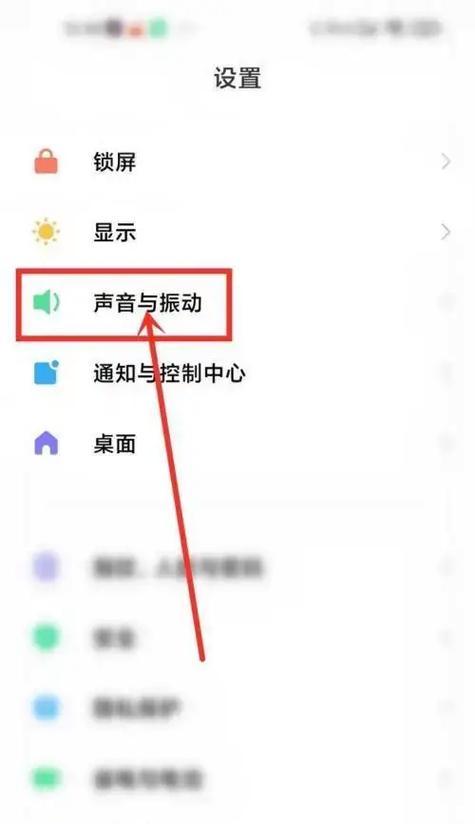
二、关闭或调整发声的方法
1.Windows系统电脑关闭发声
对于Windows系统电脑,可以通过以下步骤关闭点击图标时的声音:
步骤一:打开控制面板。您可以通过点击开始菜单中的“设置”图标,然后选择“控制面板”,或者按`Win+R`打开“运行”对话框,在其中输入`control`后回车。
步骤二:在控制面板中找到并点击“硬件和声音”。
步骤三:在硬件和声音的界面中,点击“声音”。
步骤四:在弹出的声音设置窗口中,选择“声音方案”。
步骤五:在下方的“程序事件”列表中找到“系统操作”,然后选择其中的“无”选项进行设置。
步骤六:在弹出的确认框中点击“确定”,然后关闭剩余窗口。
完成以上步骤后,您会发现点击图标时不再发出声音。
2.MacOS系统电脑关闭发声
对于Mac电脑,可以按照以下步骤操作:
步骤一:点击屏幕左上角的苹果菜单,选择“系统偏好设置”。
步骤二:在系统偏好设置中选择“声音”。
步骤三:在声音设置中找到“声音效果”标签。
步骤四:在声音效果的下拉菜单中,选择“无”。
通过以上步骤,MacOS中的点击声音也就被关闭了。

三、高级用户设置
如果你是高级用户并希望进行更个性化的设置,可以在Windows的“声音”设置中选择不同的声音方案来调整声音的类型,或者在某些第三方软件中(如声音增强软件、音频管理软件)进行更细致的调整。

四、声音方案的其他用途
除了关闭点击图标的声音外,声音方案在Windows系统中还可以用于根据不同事件设置不同的声音提示。您可以为系统启动、关机、收到邮件等设置不同的声音。
五、小结与提醒
关闭点击图标时的声音并不困难,Windows和MacOS系统都提供了简单方便的方法来进行设置。值得注意的是,在进行系统设置更改时,请根据自己的实际需求进行操作,若是在工作或学习环境中,合理利用声音提示也有助于提升效率。
六、常见问题解答(FAQ)
问:我关闭了系统声音,但是应用程序的声音还是很大,怎么办?
答:关闭系统声音并不影响应用程序自身的声音设置。您需要进入各个应用的设置中单独调整,或在应用内找到音量控制进行调节。
问:关闭系统声音后,如果我想恢复怎么办?
答:只需要按照上述关闭声音的步骤反向操作即可。在“声音效果”中选择您之前使用的方案,即可恢复声音。
问:我用了第三方声音管理软件,为什么点击图标后仍有声音?
答:可能是因为第三方软件的设置覆盖了系统设置。请检查该软件的声音管理设置,确保没有启用类似的功能。
通过以上内容,您应该已经掌握了如何根据自己的需要关闭或调整电脑点击图标发声的功能。希望本文能帮助您更高效、舒适地使用电脑。
标签: #电脑









